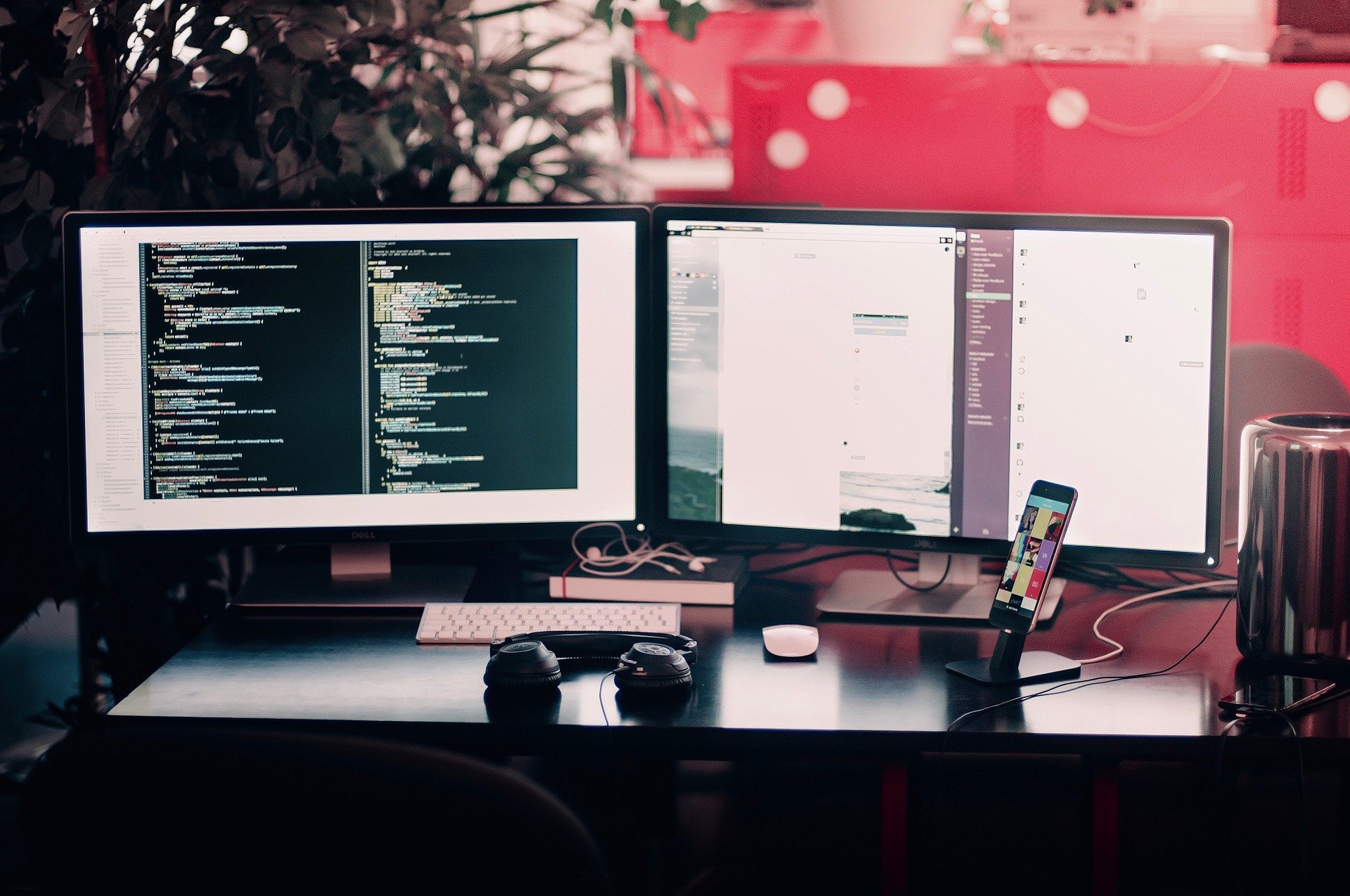Votre ordinateur fait-il le bruit d’un moteur à réaction ? Vous avez peut-être remarqué des cliquetis, des bourdonnements ou des gémissements que vous n’aviez jamais entendus auparavant. Voyons ce qui rend un PC ou un ordinateur portable bruyant et ce que vous pouvez faire pour y remédier.
Sommaire
- 1 Chaleur + ventilateurs = bruit
- 2 Suivez le même principe que pour votre boîtier : des prises d’air pour l’air frais, des points d’échappement pour évacuer l’air chaud.
- 3 Nettoyez les toiles d’araignée
- 4 Contrôlez vos ventilateurs
- 5 Remplacez les ventilateurs de boîtier bruyants
- 6 Vous pouvez allumer votre ordinateur lorsque le boîtier est ouvert pour mieux isoler le problème.
- 7 Remplacez les refroidisseurs de CPU bruyants
- 8 Choisissez un boîtier et un bloc d’alimentation silencieux pour PC
- 9 Les disques durs sont également bruyants
- 10 Haut-parleurs, écouteurs et claviers aussi
Chaleur + ventilateurs = bruit
Votre ordinateur devrait faire le plus de bruit lorsqu’il est en charge. Attendez-vous à ce que le bruit des ventilateurs soit beaucoup plus important lorsque vous jouez à des jeux ou que vous utilisez des logiciels qui sollicitent votre ordinateur, comme des éditeurs vidéo ou des convertisseurs de médias. Il s’agit d’un comportement normal, les ventilateurs s’accélérant pour dissiper rapidement la chaleur.
Vous pouvez faciliter ce processus en améliorant la circulation de l’air dans votre boîtier. Il est important d’avoir des points d’admission et d’échappement désignés dans votre ventilateur. Idéalement, vous souhaitez qu’un côté de votre boîtier aspire l’air frais et qu’un autre l’évacue. Vous pouvez contrôler ce flux d’air en plaçant des ventilateurs de boîtier à l’intérieur de votre ordinateur.
Vous devez également vous assurer que votre PC peut respirer, quel que soit l’endroit où il est placé. Si vous enfermez votre boîtier dans un espace clos, comme une unité multimédia ou une armoire, la chaleur peut s’accumuler dans l’espace confiné. Au lieu d’aspirer de l’air frais, votre PC continuera à aspirer de l’air chaud, ce qui obligera les ventilateurs à travailler plus dur pour dissiper la chaleur et créera plus de bruit.
Assurez-vous que votre PC dispose de beaucoup d’espace autour de lui. Si ce n’est pas possible, envisagez d’installer des ventilateurs dans votre unité multimédia ou à l’endroit où se trouve le PC pour aider à échanger l’air chaud contre de l’air frais.
Suivez le même principe que pour votre boîtier : des prises d’air pour l’air frais, des points d’échappement pour évacuer l’air chaud.
Réduire la température ambiante peut également aider. Ouvrez une fenêtre pour faire entrer de l’air frais dans la pièce ou, pendant les mois les plus chauds, pensez à faire fonctionner la climatisation quelques heures par jour pour vous détendre. Toutes sortes d’appareils peuvent contribuer à la température ambiante, notamment les moniteurs et les téléviseurs, les équipements de réseau et les dispositifs de stockage.
Nettoyez les toiles d’araignée
Nettoyez le boîtier de votre PC pour éliminer la poussière, les peluches et autres débris qui sont restés coincés à l’intérieur. Ces débris agissent comme un isolant et emprisonnent l’air chaud autour de certains des composants les plus chauds de votre boîtier d’ordinateur. N’oubliez pas de nettoyer également les ventilateurs, les refroidisseurs et les dissipateurs thermiques qui peuvent aussi s’obstruer.
Vous pouvez nettoyer votre PC à l’aide d’une bombe d’air comprimé. Il est essentiel de le faire régulièrement si vous avez des animaux domestiques qui perdent leurs poils. Pour vous faciliter la tâche, pensez à installer des filtres à poussière sur les prises d’air. Vous pouvez acheter des filtres à poussière magnétiques bon marché qui s’enclenchent, ou commander des rouleaux coupés sur mesure spécifiquement pour votre boîtier. Certains fabricants (comme Corsair) fabriquent même des filtres pour des boîtiers spécifiques.
Si vous optez pour un filtre à poussière, vous devrez veiller à le nettoyer régulièrement pour que votre PC puisse continuer à respirer. La poussière et les peluches peuvent rapidement obstruer vos filtres, ce qui, à court terme, peut être pire car cela bloquera complètement les prises d’air.
Les ordinateurs portables peuvent être bruyants pour cette raison également, car les canaux à l’intérieur du châssis par lesquels s’effectue l’échange de chaleur peuvent être étroits et facilement obstrués. Vous pouvez peut-être ouvrir votre ordinateur portable pour le nettoyer, mais sachez que cela annule souvent la garantie et que tous les ordinateurs portables ne sont pas faciles à réassembler.

Contrôlez vos ventilateurs
Vous pouvez surveiller la chaleur des composants centraux pour voir à quel point les choses chauffent. Cela est particulièrement utile si vous le faites pendant que votre ordinateur est en charge, pour vous assurer que votre refroidissement actuel est adéquat. Des applications telles que CPU-Z et GPU-Z (ainsi que des utilitaires de carte graphique spécifiques au fabricant) peuvent vous donner une idée de la température des composants.
Les différents composants sont conçus pour des températures maximales différentes, et vous trouverez les températures maximales exactes pour votre matériel particulier dans les spécifications du fabricant. Pour un processeur, prévoyez une plage de température comprise entre 40 et 80 °C en charge. Les températures supérieures à 90 °C signifient que votre processeur est trop chaud.
Il en va de même pour votre GPU. Le fabricant spécifiera les températures maximales, mais en règle générale, attendez-vous à des températures d’environ 70 °C lorsque vous jouez à un jeu difficile, les températures soutenues supérieures à 85 °C étant considérées comme trop élevées pour la plupart des cartes graphiques.
Si vous êtes satisfait de vos températures actuelles et que vous êtes convaincu que votre configuration de ventilateurs est adéquate, que votre boîtier n’est pas encombré de poussière et que vos ventilateurs font encore trop de bruit, vous pouvez les contrôler. La manière de procéder dépend de composants tels que votre carte mère, votre GPU et les ventilateurs que vous avez installés dans votre boîtier.
La façon dont vos ventilateurs sont connectés à votre ordinateur peut avoir un impact sur ce que vous pouvez faire pour les contrôler. Parfois, il suffit de fouiller dans les paramètres du BIOS, d’autres fois, vous pouvez utiliser une application comme SpeedFan pour contrôler vos ventilateurs depuis Windows. Des utilitaires comme MSI Afterburner peuvent vous aider à contrôler les ventilateurs de votre GPU séparément en utilisant des profils ou des courbes.
Faites attention, car plus vos ventilateurs sont lents, plus l’air chaud sera échangé lentement contre de l’air frais. Moins de bruit signifie généralement des températures plus élevées, alors assurez-vous de trouver le bon équilibre car la chaleur peut causer des problèmes de stabilité à court terme et réduire la durée de vie de vos composants à long terme.
Remplacez les ventilateurs de boîtier bruyants
Si votre ventilateur fait un bruit de bourdonnement, les roulements sont peut-être défectueux et il est probablement temps de le remplacer. Si vous entendez un cliquetis ou un bourdonnement, il se peut qu’un câble soit coincé dans une pale du ventilateur. Ouvrez votre boîtier et inspectez soigneusement tous vos ventilateurs pour voir si vous pouvez déceler des problèmes évidents.
Pourquoi des ordinateurs ont-ils besoin de ventilateurs ?
Vous pouvez allumer votre ordinateur lorsque le boîtier est ouvert pour mieux isoler le problème.
Vous pouvez également essayer de remplacer certains de vos ventilateurs les plus bruyants par des modèles plus puissants. En général, les grands ventilateurs ne doivent pas travailler aussi dur que les petits, car les grandes pales sont plus efficaces pour déplacer l’air. Ils peuvent donc fonctionner à des vitesses plus lentes. Assurez-vous d’avoir de la place dans votre boîtier pour cela. Les tailles des ventilateurs sont mesurées en millimètres, comme 90 mm, 120 mm ou même 140 mm.
Certains fabricants se sont fait un nom en créant des ventilateurs silencieux. Noctua et be quiet ! en sont deux exemples, mais d’autres sociétés créent des modèles conçus pour être aussi silencieux que possible, notamment Corsair (qui crée des ventilateurs Quiet Edition), Cooler Master (en particulier le Silencio) et Arctic.
Remplacez les refroidisseurs de CPU bruyants
Les refroidisseurs de CPU de série peuvent être bruyants et inadéquats, parfois les deux. Ils peuvent être très bruyants à cause de petits ventilateurs qui doivent tourner à grande vitesse alors qu’il n’y a pas assez de métal pour dissiper suffisamment la chaleur. Investir dans un refroidisseur de qualité pour votre CPU peut résoudre ces deux problèmes, le tout pour moins de 100 $ (parfois beaucoup moins).
Les refroidisseurs à air ne sont pas forcément bruyants, même s’ils utilisent des ventilateurs rapides pour dissiper la chaleur. En remplaçant le refroidisseur de votre CPU par quelque chose d’un peu plus haut de gamme comme le Noctua NH-U12S ou le be quiet ! Dark Rock Pro 4, vous obtiendrez un meilleur refroidissement et moins de bruit. Et n’oubliez pas d’acheter de la pâte thermique de qualité pendant que vous y êtes !
Le refroidissement par eau est une autre option solide si votre budget peut aller un peu plus loin. Les refroidisseurs AIO (tout-en-un) nécessitent toujours des ventilateurs, mais le fonctionnement global est toujours beaucoup plus silencieux que les refroidisseurs à air comparables. Le flux d’air est essentiel pour évacuer la chaleur stockée dans le radiateur, vous devrez donc consacrer de l’espace le long d’un bord de votre boîtier pour le radiateur si vous optez pour quelque chose comme le NZXT Kraken X63, le Corsair H100i ou le Lian Li Galahad 240 AIO.
Vous pouvez également remplacer un refroidisseur de GPU et la pâte thermique sur laquelle il repose, mais ce n’est pas aussi simple que de remplacer un refroidisseur de CPU. Vous devrez trouver des refroidisseurs qui s’adaptent à votre carte graphique, et changer le refroidisseur annulera probablement toute garantie qui vous reste. Les gains ne sont pas forcément intéressants d’un point de vue financier, et votre argent sera peut-être mieux dépensé pour une mise à niveau ultérieure.
Si le ventilateur de votre GPU tourne fréquemment à la vitesse maximale, la première chose à vérifier est le flux d’air près de cette partie du boîtier. Vous pouvez améliorer les caractéristiques thermiques (et le bruit) en installant un ventilateur de boîtier bon marché à la place.
Comment faire pour que votre ordinateur portable soit moins chaud

Choisissez un boîtier et un bloc d’alimentation silencieux pour PC
Une autre mise à niveau que vous pouvez effectuer est de changer votre boîtier de PC pour un boîtier conçu pour minimiser les bruits indésirables. Un bon boîtier durera de nombreuses années et vous permettra d’effectuer plusieurs mises à niveau majeures (à condition qu’il y ait suffisamment de place pour ce que vous souhaitez mettre à niveau).
Les boîtiers be quiet ! sont particulièrement performants dans ce domaine, avec des produits de différents prix et tailles en fonction de vos besoins. Commencez par une option économique comme le Pure Base 600 ou achetez le Dark Base 900 avec des ventilateurs préinstallés. D’autres marques comme Corsair créent également des boîtiers silencieux (comme le Corsair 100R Silent Edition), tout comme Fractal Design (pensez aux gammes Define et Define Mini).
Votre bloc d’alimentation ne devrait pas faire beaucoup de bruit, mais comme beaucoup d’autres composants de votre PC, il utilise un ventilateur pour dissiper la chaleur. be quiet ! fabrique également des blocs d’alimentation comme le Straight Power 11, tandis que le Smart PSU de Thermaltake est un autre choix solide. La série RMX de Corsair est un autre bon choix, avec un mode ventilateur à vitesse nulle pour un refroidissement passif temporaire.
Les disques durs sont également bruyants
Les disques durs sont beaucoup plus bruyants que leurs homologues à semi-conducteurs, en particulier les disques durs défaillants. Bien qu’ils constituent un moyen économique d’ajouter du stockage, ils sont lents, susceptibles de tomber en panne et bruyants en lecture et en écriture. Le cliquetis audible est le son du bras mécanique qui se déplace sur le plateau, et le bruit de « rotation » est celui du plateau qui prend de la vitesse après une période d’inactivité.
Vous pouvez résoudre ce problème en remplaçant vos disques durs par des disques à semi-conducteurs. Vous n’avez même pas besoin de dépenser beaucoup pour ces derniers s’ils sont simplement utilisés pour le stockage des médias et autres fichiers. Un disque interne Samsung 870 EVO SATA III 1TB 2.5″ offre une grande amélioration par rapport à un disque dur équivalent, ou vous pouvez opter pour un Samsung 980 NVMe M.2 (PCIe 3.0×4) plus rapide pour à peu près le même prix.
Haut-parleurs, écouteurs et claviers aussi
Si vous ne pouvez pas vous passer du son de votre ordinateur portable, pensez à l’étouffer avec les meilleurs haut-parleurs pour ordinateur que vous pouvez acheter. Vous pouvez aussi vous procurer une bonne paire d’écouteurs.
Enfin, un clavier mécanique peut compléter votre installation, mais assurez-vous de connaître la différence entre les différents types de commutateurs afin de ne pas choisir un clavier trop bruyant ou trop tactile à votre goût.